Angi Når Storage Sense automatisk skal tømme papirkurven
Som du kanskje allerede vet, inkluderer Windows 10 muligheten til å automatisk slette filer i papirkurven, slette midlertidige filer og filer i nedlastingsmappen for å frigjøre diskplass. Fra og med Windows 10 versjon 1809 blir muligheten til å automatisk fjerne innholdet i papirkurven lagt til Storage Sense. I de siste Windows 10-byggene kan du konfigurere Storage Sense til å automatisk tømme papirkurven hvis filene i den mappen har blitt lagret der i mer enn det spesifikke antallet dager. Her er hvordan.
Annonse
Storage Sense er et fint, moderne tillegg til Diskopprydding. Den lar deg vedlikeholde visse mapper ved å forhindre at de blir for store og rydde opp automatisk. Storage Sense-funksjonen finner du i Innstillinger, under System -> Lagring.
Lagringsfølelse kan bli brukt for å fjerne Windows-oppgraderingsloggfiler, systemskapte Windows-feilrapporteringsfiler, midlertidige Windows Defender Antivirus-filer, miniatyrbilder, midlertidige Internett-filer, enhetsdriver pakker, DirectX Shader Cache, nedlastede programfiler, leveringsoptimeringsfiler, gamle systemloggfiler, systemfeilminnedumpfiler og minidumper, midlertidige Windows-oppdateringsfiler, og mer.
Du kan stille inn Storage Sense til å automatisk slette filer i papirkurven. La oss se hvordan det kan gjøres.
Angi Når Storage Sense automatisk skal tømme papirkurven
- Åpen Innstillinger.
- Gå til System - Lagring.
- Skru på Oppbevaringssans alternativet til høyre.

- Til høyre klikker du på Konfigurer Storage Sense eller kjør den nå link.
- På neste side, naviger til Midlertidige filer seksjon.
- Velg alternativet Aldri (standard), 1 dag, 14 dager, 30 dager eller 60 dager fra nedtrekkslisten under Slett filer i papirkurven min hvis de har vært der over lengre tid.

Du er ferdig.
Det samme alternativet kan settes med en Registry Tweak.
En registerjustering
- Åpne Registerredigering app.
- Gå til følgende registernøkkel.
HKEY_CURRENT_USER\Software\Microsoft\Windows\CurrentVersion\StorageSense\Parameters\StoragePolicy
Se hvordan du går til en registernøkkel med ett klikk.
- Til høyre endrer du eller oppretter en ny 32-biters DWORD-verdi kalt 08. Sett den til 1 for å aktivere den automatiske oppryddingsfunksjonen for papirkurven. En verdidata på 0 bør brukes for å deaktivere den.
Merk: Selv om du er det kjører 64-bits Windows du må fortsatt opprette en 32-biters DWORD-verdi. - Nå kan du endre eller opprette en ny 32-biters DWORD-verdi kalt 256. Sett den til 1, 14, 30 eller 60 i desimal for ønsket antall dager.
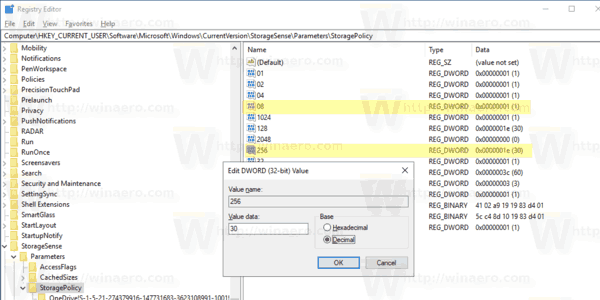
- For å få endringene gjort av registerjusteringen til å tre i kraft, må du Logg ut og logg på brukerkontoen din.
Til slutt kan du tvinge inn det spesifikke antallet dager med gruppepolicy. Det er mulig å starte i Windows 10 build 18282.
Bruker gruppepolicy
Hvis du kjører Windows 10 Pro, Enterprise eller Education utgave, kan du bruke Local Group Policy Editor-appen til å konfigurere alternativene nevnt ovenfor med en GUI.
- trykk Vinne + R taster sammen på tastaturet og skriv:
gpedit.msc
Trykk enter.

- Group Policy Editor åpnes. Gå til Datamaskinkonfigurasjon\Administrative maler\System\Storage Sense.
- Aktiver policyalternativet Konfigurer oppryddingsterskel for lagringspapirkurv.
- Still inn ønsket antall dager i Alternativer: eske. Skriv inn et tall mellom 0 og 365 for antall dager du ønsker. Det vil bli satt for alle brukere av datamaskinen din.

Hvis Windows 10-utgaven din ikke inkluderer Local Group Policy Editor-appen (gpedit.msc), kan du bruke en registerjustering. Det fungerer i alle utgaver av operativsystemet.
Bruk en registerjustering
- Åpne Registerredigering app.
- Gå til følgende registernøkkel.
HKEY_LOCAL_MACHINE\SOFTWARE\Policies\Microsoft\Windows\StorageSense
Se hvordan du går til en registernøkkel med ett klikk.
- Til høyre endrer eller oppretter du en ny 32-biters DWORD-verdi ConfigStorageSenseRecycleBinCleanupThreshold.
Merk: Selv om du er det kjører 64-bits Windows du må fortsatt opprette en 32-biters DWORD-verdi. - Sett verdien til et tall mellom 0 og 365 i desimal for hvor mange dager du ønsker.
- Start Windows 10 på nytt.
For å angre endringen, slett ConfigStorageSenseRecycleBinCleanupThreshold verdi og start operativsystemet på nytt.
Det er det.


